- Suoneria gratis per iPhone
- Trasferisci suoneria da iPhone a iPhone
- Aggiungi suoneria a iTunes da iPhone
- Suoneria personalizzata su iOS
- Scarica Suoneria iPhone
- Imposta una canzone come suoneria per iPhone
- Cambia la suoneria della sveglia dell'iPhone
- Crea suoneria per iPhone
- App per suonerie gratuite su iPhone
- Aggiungi suoneria a iPhone
- Cambia suoneria su iPhone
- Imposta suoneria su iPhone
- Crea MP3 come suoneria per iPhone
- Migliore app per suonerie per iPhone
- Crea suoneria per iPhone
Guida utile alla suoneria personalizzata su iOS facilmente
 aggiornato da Lisa Ou / 20 luglio 2023 16:30
aggiornato da Lisa Ou / 20 luglio 2023 16:30Ciao! Ho un file audio che desidero impostare come suoneria per il mio iPhone, ma è memorizzato sul computer. Voglio sapere come posso trasformarlo in una suoneria per iPhone, ma non l'ho mai fatto prima, quindi non sono sicuro di come. Qualcuno può guidarmi nella creazione di una suoneria personalizzata iOS dal mio computer?
I dispositivi iOS offrono una selezione di suonerie tra cui puoi scegliere in base alle tue preferenze. Ma con il passare del tempo, potresti smettere di sentirli, soprattutto se usi iOS da un po' di tempo. Quindi, trovare altri file audio M4R al di fuori del tuo dispositivo può aiutarti a cambiare la suoneria del tuo iPod Touch, iPhone o iPad. Ma il problema è, come personalizzerai le suonerie che hai scoperto e che ti sono piaciute sul tuo dispositivo iOS?
Non c'è più bisogno di pensarci, poiché questo post ti introduce alle strategie più efficaci per creare suonerie personalizzate per il tuo dispositivo iOS. Strumenti e metodi di diverse piattaforme sono stati accuratamente testati per raccogliere le migliori strategie di seguito. Inoltre, in ogni parte sono riportate istruzioni dettagliate per aiutarti a elaborarlo correttamente. Per favore, procedi con i seguenti metodi per iniziare a riparare la tua preoccupazione.


Elenco delle guide
Parte 1. Suoneria personalizzata su iOS con iTunes
Uno dei modi ufficiali per scaricare una suoneria iOS è tramite iTunes. Se ne hai acquistato uno sul tuo Mac, puoi sincronizzarlo rapidamente con il tuo iPhone, iPod Touch o iPad con il programma iTunes. E questo è possibile grazie alla sua funzione di sincronizzazione che può essere facilmente navigata sulla sua interfaccia.
Tuttavia, ti mostreremo i passaggi dettagliati per creare le tue canzoni o file audio preferiti in una suoneria con iTunes sul tuo computer.
Tieni a mente le istruzioni gestibili di seguito per il download e la sincronizzazione della suoneria iOS con iTunes:
Passo 1 Installa e apri l'ultima versione di iTunes sul tuo Mac, quindi premi il file Negozio scheda nella sezione superiore una volta visualizzata l'interfaccia del programma sullo schermo. Trova la suoneria che desideri scegliere quando vengono visualizzati i file audio, quindi acquistala. Una volta che il file audio è nella tua libreria, fai clic su Canzoni nella colonna di sinistra e fai clic con il pulsante destro del mouse sul brano.
Passo 2 Successivamente, seleziona Opzioni nel popup e imposta i punti di inizio e fine della suoneria, quindi premi OK. Successivamente, fai clic su Compila il > convertire > Crea versione AAC. Il file appena creato verrà quindi salvato e visualizzato nella libreria.
Passo 3 Una volta salvata la suoneria, collega il tuo dispositivo iOS utilizzando un cavo Lightning al computer. Quindi, fare clic su simbolo del dispositivo mobile nell'interfaccia in alto a sinistra per gestire il dispositivo. Clic toni nella colonna di sinistra e controlla Sincronizza toni in cima. Da lì, puoi scegliere tutte o solo le suonerie selezionate e fare clic APPLICA per sincronizzarli/trasferirli sul dispositivo.
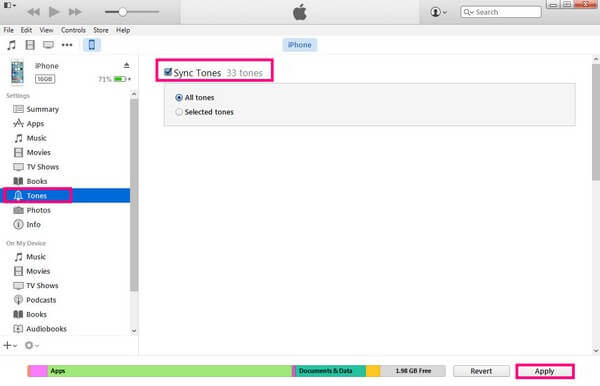
Con FoneTrans per iOS, ti divertirai a trasferire i tuoi dati da iPhone a computer. Non è possibile trasferire solo messaggi di testo iPhone sul computer, ma anche foto, video e contatti possono essere spostati facilmente sul PC.
- Trasferisci foto, video, contatti, WhatsApp e altri dati con facilità.
- Anteprima dei dati prima del trasferimento.
- iPhone, iPad e iPod touch sono disponibili.
Parte 2. Suoneria personalizzata su iOS con GarageBand
GarageBand è una workstation musicale sviluppata da Apple. Con questo programma, gli utenti macOS, iPadOS e iOS possono personalizzare le proprie suonerie utilizzando le sue varie funzionalità. A parte questo, ha altre funzioni musicali che ti consentono di lavorare sulla tua musica o migliorare la suoneria che crei. Se hai creato una suoneria con GarageBand, lascia che ti aiutiamo a trasferirla immediatamente sul tuo iPhone.
Prendi a cuore le indicazioni intuitive sottostanti per utilizzare il creatore di suonerie iOS, GarageBand, e trasferire la suoneria sul tuo dispositivo iOS:
Passo 1 Sebbene GarageBand sia un servizio Apple, non è preinstallato sul dispositivo, quindi installa prima il programma ed eseguilo sul tuo Mac. Successivamente, fai clic su "+" simbolo e selezionare la suoneria che si desidera personalizzare, conducendo all'ambiente di lavoro del programma. Impostare la durata della suoneria facendo clic su più icona sulla destra e puoi anche esplorare le sue altre funzioni prima di salvare.
Passo 2 Una volta creata la suoneria, fai clic sulla scheda Condividi in alto a sinistra GarageBand interfaccia, quindi scegliere Proietta su GarageBand per iOS. Quando viene visualizzata una finestra sul tuo dispositivo iOS, salva la suoneria nell'account iCloud Drive che utilizzi.
Passo 3 Apri l'app GarageBand sul tuo iPhone, quindi tocca il pannello Sfoglia nella parte inferiore dello schermo. Da lì, seleziona iCloud unità, quindi trova e seleziona la suoneria che hai salvato di recente. Una volta visualizzato, fai clic sulla freccia giù e tocca I miei brani. Infine, tieni premuto sul brano e tocca Condividi > Suoneria.
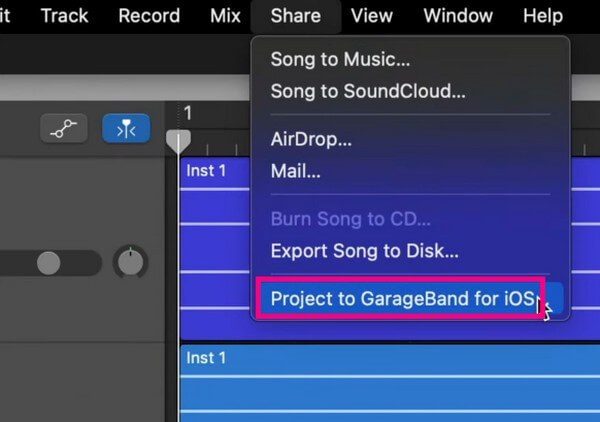
Parte 3. Suoneria personalizzata su iOS con FoneTrans per iOS
D'altra parte, puoi personalizzare la suoneria e trasferirla sul tuo dispositivo iOS con FoneTrans per iOS. Questo strumento può essere di grande aiuto, soprattutto se si personalizzano più suonerie. Può spostare loro e gli altri tuoi dati su computer, iPad, iPhone, iPod Touch e libreria iTunes. Inoltre, la navigazione in questo programma si traduce in un processo rapido grazie alla sua interfaccia semplice. E oltre ad essere più conveniente di altri strumenti, FoneTrans per iOS offre funzionalità aggiuntive che scoprirai una volta installato sul tuo computer.
Con FoneTrans per iOS, ti divertirai a trasferire i tuoi dati da iPhone a computer. Non è possibile trasferire solo messaggi di testo iPhone sul computer, ma anche foto, video e contatti possono essere spostati facilmente sul PC.
- Trasferisci foto, video, contatti, WhatsApp e altri dati con facilità.
- Anteprima dei dati prima del trasferimento.
- iPhone, iPad e iPod touch sono disponibili.
Prendi il processo senza problemi di seguito come esempio di creazione e trasferimento di una suoneria personalizzata iOS sul tuo dispositivo con FoneTrans per iOS:
Passo 1 Salva il file di installazione di FoneTrans per iOS premendo il pulsante Scarica gratis scheda nella parte in basso a sinistra del suo sito web. Successivamente, apri il file e consenti le modifiche che apporterà sul tuo dispositivo per l'avvio dell'installazione. È possibile personalizzare la lingua e la destinazione in anticipo e, al termine del processo, eseguire lo strumento di trasferimento sul computer.
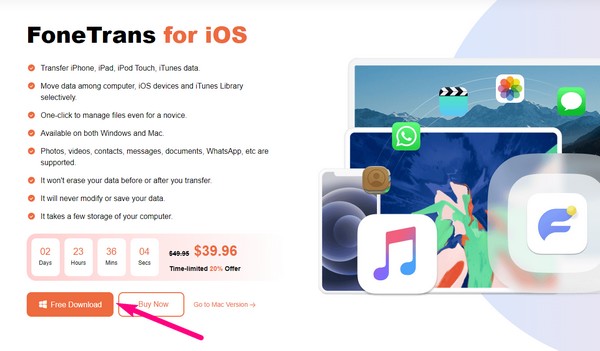
Passo 2 Clicchi Strumenti > Ringtone Maker > Aggiungi file da (PC o dispositivo). Successivamente, seleziona l'audio che desideri personalizzare per visualizzarlo sull'interfaccia. Da lì, utilizza le opzioni per rendere la suoneria come desideri. Successivamente, collega il tuo iPhone al programma con un cavo. Quindi, fare clic su Salva su PC scheda e scegli una cartella dal tuo iPhone come destinazione del file.
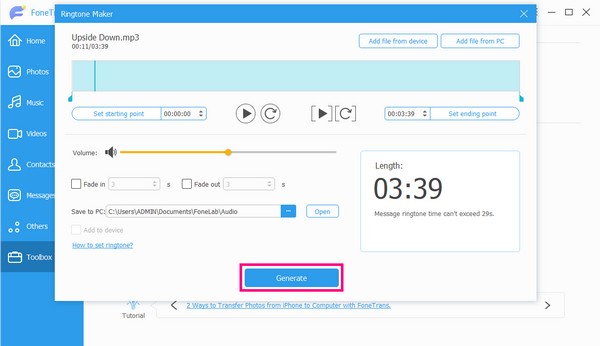
Passo 3 Al termine, fare clic su Aggiungi al dispositivo box e premi Generare per creare la suoneria. Verrà quindi salvato automaticamente nella cartella scelta del tuo iPhone. La procedura spesso dura solo pochi minuti e puoi finalmente toccare Impostazioni profilo > Suoni e Haptics > Suoneria sul tuo dispositivo e seleziona il brano da impostare come suoneria.
Con FoneTrans per iOS, ti divertirai a trasferire i tuoi dati da iPhone a computer. Non è possibile trasferire solo messaggi di testo iPhone sul computer, ma anche foto, video e contatti possono essere spostati facilmente sul PC.
- Trasferisci foto, video, contatti, WhatsApp e altri dati con facilità.
- Anteprima dei dati prima del trasferimento.
- iPhone, iPad e iPod touch sono disponibili.
Parte 4. Domande frequenti sulle suonerie personalizzate su iOS
Posso usare il mio file musicale come suoneria sul mio iPhone?
Si, puoi. Ma tieni presente che il tuo file musicale deve essere in un formato di suoneria iOS e la sua durata deve essere al massimo di 40 secondi. In caso contrario, trova un convertitore di formato o strumenti in questo articolo per convertire il tuo file in formato MP4 e ridurlo a 40 secondi o meno.
Perché la mia suoneria iOS 11 non funziona?
Potrebbe esserci un problema con le impostazioni della suoneria. Forse il volume non è impostato correttamente, quindi non puoi sentire la suoneria ogni volta che qualcuno chiama. Per verificare la presenza di un problema, visita il tuo dispositivo Impostazioni profilo > Suoni e Haptics > Suoneria e gestire le opzioni.
Come faccio a impostare una suoneria personalizzata sul mio iPhone?
Dopo aver trasferito con successo la tua suoneria personalizzata sull'iPhone, procedi al file Impostazioni profilo app. Successivamente, tocca Suoni e Haptics > Suoneria. Seleziona dall'elenco quello che preferisci impostare come suoneria. Puoi usare strumenti come FoneTrans per iOS per il processo di trasferimento.
Posso impostare una suoneria Spotify sul mio iPhone?
Sfortunatamente, è impossibile creare, tanto più, impostare un audio Spotify sul tuo iPhone. Ma se sei abbastanza fortunato, potresti trovare uno strumento di terze parti sul Web per aiutarti con la tua preoccupazione.
Le suonerie su iTunes sono gratuite?
Sfortunatamente, la maggior parte, se non tutte, le suonerie non sono gratuite su iTunes. Se trovi una suoneria che ti piace su iTunes Store, devi pagarla automaticamente.
Grazie per esserti unito alla nostra discussione sulla creazione e il trasferimento di suonerie personalizzate su dispositivi iOS. Se hai bisogno di più soluzioni per quanto riguarda i tuoi dispositivi mobili o computer, sfoglia il FoneTrans per iOS di LPI.
Con FoneTrans per iOS, ti divertirai a trasferire i tuoi dati da iPhone a computer. Non è possibile trasferire solo messaggi di testo iPhone sul computer, ma anche foto, video e contatti possono essere spostati facilmente sul PC.
- Trasferisci foto, video, contatti, WhatsApp e altri dati con facilità.
- Anteprima dei dati prima del trasferimento.
- iPhone, iPad e iPod touch sono disponibili.
